व्हाट्सएप में फॉन्ट स्टाइल कैसे बदलें
अनेक वस्तुओं का संग्रह / / November 28, 2021
व्हाट्सएप मैसेजिंग ऐप आपके टेक्स्ट मैसेज को फॉर्मेट करने के विभिन्न तरीके प्रदान करता है। यह व्हाट्सएप में आपको मिलने वाली सबसे अच्छी सुविधाओं में से एक है, जो अन्य मैसेजिंग ऐप में नहीं हो सकती है। कुछ टिप्स और ट्रिक्स हैं जिनका उपयोग आप फ़ॉर्मेटिंग टेक्स्ट भेजने के लिए कर सकते हैं। व्हाट्सएप में कुछ इन-बिल्ट फीचर्स हैं जिनका इस्तेमाल आप फॉन्ट बदलने के लिए कर सकते हैं। अन्यथा, आप व्हाट्सएप में फ़ॉन्ट शैली बदलने के लिए कुछ एप्लिकेशन इंस्टॉल करने और उपयोग करने जैसे तृतीय-पक्ष समाधान का उपयोग कर सकते हैं। इस लेख को पढ़ने के बाद आप समझ पाएंगे कि व्हाट्सएप में फॉन्ट स्टाइल कैसे बदलें।

अंतर्वस्तु
- व्हाट्सएप में फॉन्ट स्टाइल कैसे बदलें (गाइड)
- विधि 1: व्हाट्सएप में इन-बिल्ट फीचर्स का उपयोग करके फॉन्ट स्टाइल बदलें
- ए) फ़ॉन्ट को बोल्ड प्रारूप में बदलें
- बी) फ़ॉन्ट को इटैलिक प्रारूप में बदलें
- सी) फ़ॉन्ट को स्ट्राइकथ्रू प्रारूप में बदलें
- डी) फ़ॉन्ट को मोनोस्पेस्ड प्रारूप में बदलें
- ई) फ़ॉन्ट को बोल्ड प्लस इटैलिक प्रारूप में बदलें
- एफ) फ़ॉन्ट को बोल्ड प्लस स्ट्राइकथ्रू प्रारूप में बदलें
- जी) फ़ॉन्ट को इटैलिक प्लस स्ट्राइकथ्रू प्रारूप में बदलें
- एच) फ़ॉन्ट को बोल्ड प्लस इटैलिक प्लस स्ट्राइकथ्रू प्रारूप में बदलें
- विधि 2: तृतीय-पक्ष एप्लिकेशन का उपयोग करके WhatsApp में फ़ॉन्ट शैली बदलें
- विधि 3: व्हाट्सएप पर ब्लू फॉन्ट मैसेज भेजें
- अक्सर पूछे जाने वाले प्रश्न (एफएक्यू)
व्हाट्सएप में फॉन्ट स्टाइल कैसे बदलें (गाइड)
विधि 1: व्हाट्सएप में इन-बिल्ट फीचर्स का उपयोग करके फॉन्ट स्टाइल बदलें
आप बिना किसी तीसरे पक्ष की मदद के इन-बिल्ट शॉर्टकट का उपयोग करके व्हाट्सएप में फॉन्ट स्टाइल बदलना सीखेंगे। व्हाट्सएप द्वारा प्रदान की गई कुछ तरकीबें हैं जिनका उपयोग आप फ़ॉन्ट बदलने के लिए कर सकते हैं।
ए) फ़ॉन्ट को बोल्ड प्रारूप में बदलें
1. विशेष खोलें व्हाट्सएप चैट जहां आप बोल्ड टेक्स्ट संदेश भेजना चाहते हैं और इसका उपयोग करना चाहते हैं तारांकन (*) इससे पहले कि आप चैट में कुछ और लिखें।

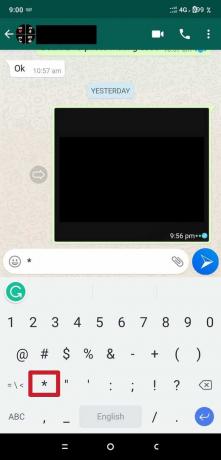
2. अभी, अपना संदेश टाइप करें जिसे आप बोल्ड फॉर्मेट में भेजना चाहते हैं तो उसके अंत में का प्रयोग करें तारांकन (*) फिर।
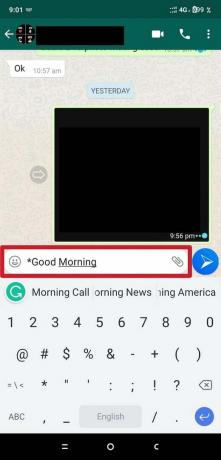
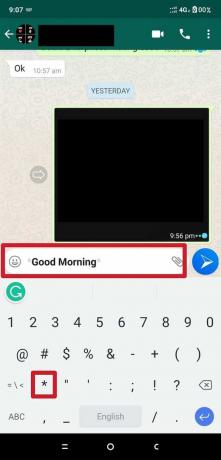
3. WhatsApp अपने आप टेक्स्ट को हाईलाइट कर देगा आपने तारक के बीच में टाइप किया है। अभी, संदेश भेजें, और यह में वितरित किया जाएगा बोल्ड प्रारूप।

बी) फ़ॉन्ट को इटैलिक प्रारूप में बदलें
1. विशेष खोलें व्हाट्सएप चैट जहां आप इटैलिक टेक्स्ट संदेश भेजना चाहते हैं और इसका उपयोग करना चाहते हैं अंडरस्कोर (_) इससे पहले कि आप संदेश लिखना शुरू करें।

2. अभी, अपना संदेश टाइप करें जिसे आप इटैलिक फॉर्मेट में भेजना चाहते हैं तो उसके अंत में का प्रयोग करें अंडरस्कोर (_) फिर।
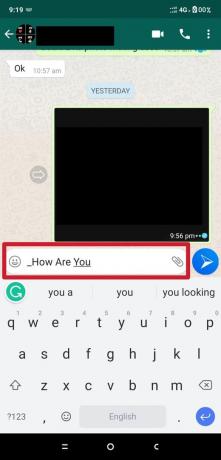
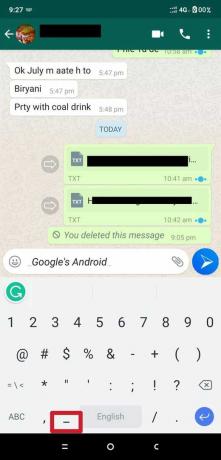
3. WhatsApp स्वचालित रूप से टेक्स्ट को में बदल देगा तिरछा प्रारूप। अभी, संदेश भेजें, और इसे में वितरित किया जाएगा तिरछा प्रारूप।

सी) फ़ॉन्ट को स्ट्राइकथ्रू प्रारूप में बदलें
1. विशेष खोलें व्हाट्सएप चैट जहां आप स्ट्राइकथ्रू टेक्स्ट संदेश भेजना चाहते हैं तो इसका उपयोग करें टिल्ड (~) या प्रतीक सिम इससे पहले कि आप अपना संदेश लिखना शुरू करें।
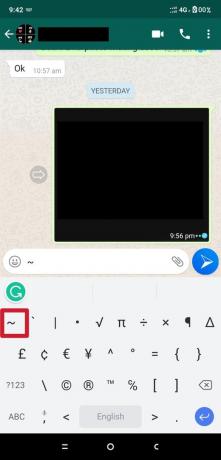
2. अपना पूरा संदेश टाइप करें, जिसे आप स्ट्राइकथ्रू प्रारूप में भेजना चाहते हैं और संदेश के अंत में, का उपयोग करें टिल्ड (~) या प्रतीक सिम फिर।
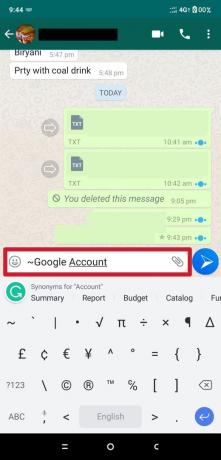

3. व्हाट्सएप अपने आप टेक्स्ट को स्ट्राइकथ्रू फॉर्मेट में बदल देगा। अब संदेश भेजें, और इसे में वितरित किया जाएगा स्ट्राइकथ्रू प्रारूप।
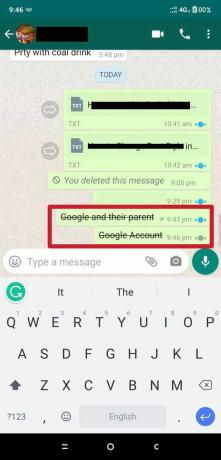
यह भी पढ़ें:गैलरी में नहीं दिख रही व्हाट्सएप इमेज को कैसे ठीक करें
डी) फ़ॉन्ट को मोनोस्पेस्ड प्रारूप में बदलें
1. विशेष व्हाट्सएप चैट खोलें जहां आप मोनोस्पेस्ड टेक्स्ट संदेश भेजना चाहते हैं और तीनों का उपयोग करना चाहते हैं बैककोट्स ("`) कुछ भी लिखने से पहले एक-एक करके।

2. पूरा संदेश टाइप करें फिर इसके अंत में तीन का प्रयोग करें बैककोट्स ("`) एक के बाद एक फिर से।

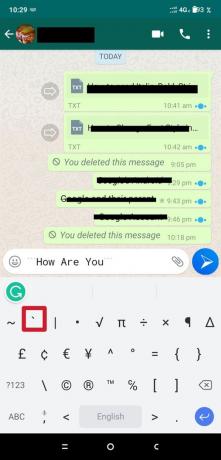
3. WhatsApp स्वचालित रूप से टेक्स्ट को एक मोनोस्पेस्ड प्रारूप में बदल देगा. अब संदेश भेजें, और इसे एक मोनोस्पेस्ड प्रारूप में वितरित किया जाएगा।
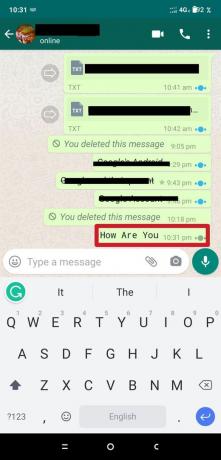
ई) फ़ॉन्ट को बोल्ड प्लस इटैलिक प्रारूप में बदलें
1. अपना व्हाट्सएप चैट खोलें। उपयोग तारांकन (*) तथा अंडरस्कोर (_) कोई भी मैसेज टाइप करने से पहले एक के बाद एक। अब, अपने संदेश के अंत में, फिर से a. का उपयोग करें तारांकन (*) तथा अंडरस्कोर (_)।


व्हाट्सएप अपने आप डिफ़ॉल्ट टेक्स्ट को बोल्ड प्लस इटैलिक फॉर्मेट में बदल देगा।
एफ) फ़ॉन्ट को बोल्ड प्लस स्ट्राइकथ्रू प्रारूप में बदलें
1. अपना व्हाट्सएप चैट खोलें, फिर उपयोग करें तारांकन (*) तथा टिल्ड (प्रतीक सिम) (~) कोई भी मैसेज टाइप करने से पहले एक के बाद एक, फिर अपने मैसेज के अंत में दोबारा इस्तेमाल करें तारांकन (*) तथा टिल्ड (प्रतीक सिम) (~).

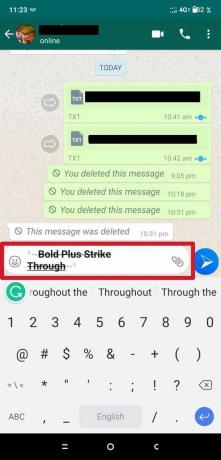
व्हाट्सएप स्वचालित रूप से टेक्स्ट के डिफ़ॉल्ट प्रारूप को बोल्ड प्लस स्ट्राइकथ्रू प्रारूप में बदल देगा।
जी) फ़ॉन्ट को इटैलिक प्लस स्ट्राइकथ्रू प्रारूप में बदलें
1. अपना व्हाट्सएप चैट खोलें। उपयोग अंडरस्कोर (_) तथा टिल्डे (प्रतीक सिम) (~) कोई भी संदेश टाइप करने से पहले एक के बाद एक, फिर अपने संदेश के अंत में, फिर से उपयोग करें अंडरस्कोर (_) तथा टिल्डे (प्रतीक सिम) (~)।

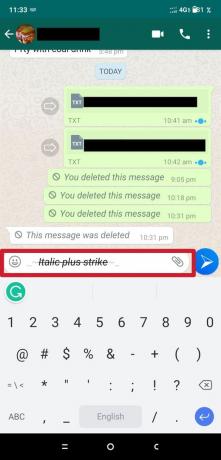
व्हाट्सएप स्वचालित रूप से टेक्स्ट के डिफ़ॉल्ट प्रारूप को इटैलिक प्लस स्ट्राइकथ्रू प्रारूप में बदल देगा।
यह भी पढ़ें:एंड्रॉइड पर व्हाट्सएप कॉल को कैसे म्यूट करें?
एच) फ़ॉन्ट को बोल्ड प्लस इटैलिक प्लस स्ट्राइकथ्रू प्रारूप में बदलें
1. अपना व्हाट्सएप चैट खोलें। उपयोग तारक (*), टिल्ड (~), और अंडरस्कोर (_) संदेश टाइप करने से पहले एक के बाद एक। संदेश के अंत में, पुनः प्रयोग करें तारक (*), टिल्ड (~), और अंडरस्कोर (_).
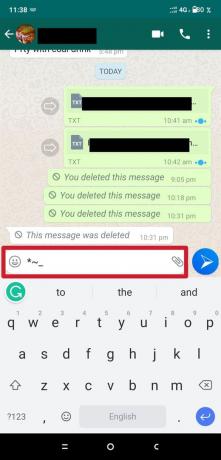

टेक्स्ट स्वरूपण स्वचालित रूप से बोल्ड प्लस इटैलिक प्लस स्ट्राइकथ्रू प्रारूप में बदल जाएगा. अब, आपको बस करना है भेज देना.
तो, आप व्हाट्सएप संदेश को इटैलिक, बोल्ड, स्ट्राइकथ्रू या मोनोस्पेस्ड टेक्स्ट संदेश के साथ प्रारूपित करने के लिए उन सभी शॉर्टकट को जोड़ सकते हैं। तथापि, व्हाट्सएप मोनोस्पेस्ड को अन्य फ़ॉर्मेटिंग विकल्पों के साथ संयोजित करने की अनुमति नहीं देता है. तो, आप केवल बोल्ड, इटैलिक, स्ट्राइकथ्रू को एक साथ जोड़ सकते हैं।
विधि 2: तृतीय-पक्ष एप्लिकेशन का उपयोग करके WhatsApp में फ़ॉन्ट शैली बदलें
यदि बोल्ड, इटैलिक, स्ट्राइकथ्रू और मोनोस्पेस्ड फ़ॉर्मेटिंग आपके लिए पर्याप्त नहीं है, तो आप तृतीय पक्ष विकल्प का उपयोग करने का प्रयास कर सकते हैं। तीसरे पक्ष के समाधान में, आप बस कुछ विशिष्ट कीबोर्ड ऐप इंस्टॉल करते हैं जो आपको व्हाट्सएप में विभिन्न प्रकार के स्वरूपण विकल्पों का उपयोग करने की अनुमति देता है।
इस लेख में, हम बताएंगे कि आप विभिन्न कीबोर्ड ऐप जैसे बेहतर फोंट, कूल टेक्स्ट, फॉन्ट ऐप आदि कैसे इंस्टॉल कर सकते हैं, जो व्हाट्सएप में फॉन्ट स्टाइल को बदलने में आपकी मदद कर सकते हैं। ये ऐप्स फ्री में उपलब्ध हैं। तो, आप इसे Google Play Store से आसानी से डाउनलोड और इंस्टॉल कर सकते हैं। तो यहां तीसरे पक्ष के ऐप्स का उपयोग करके व्हाट्सएप में फ़ॉन्ट शैली को बदलने के तरीके के बारे में चरण-दर-चरण स्पष्टीकरण दिया गया है:
1. को खोलो गूगल प्ले स्टोर. सर्च बार में Font App टाइप करें और इंस्टॉल करें फ़ॉन्ट्स - इमोजी और फ़ॉन्ट्स कीबोर्ड सूची से।
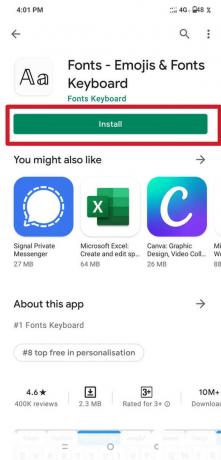
2. अभी, दोपहर का भोजन फ़ॉन्ट ऐप. इसके लिए अनुमति मांगेगा 'फ़ॉन्ट कीबोर्ड सक्षम करें. उस पर टैप करें।
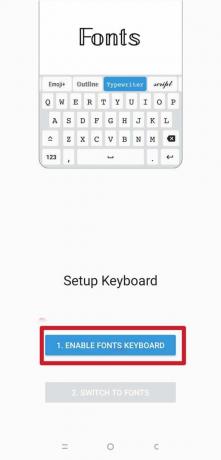
3. एक नया इंटरफ़ेस खुलेगा। अब, बारी चालू करें के लिये 'फोंट्स' विकल्प। यह मांगेगा 'कीबोर्ड चालू करना’. 'पर टैप करेंठीक' विकल्प।
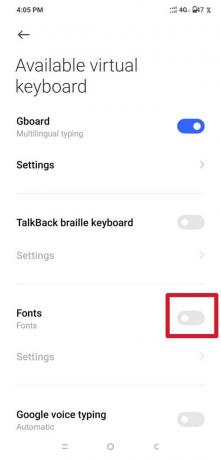
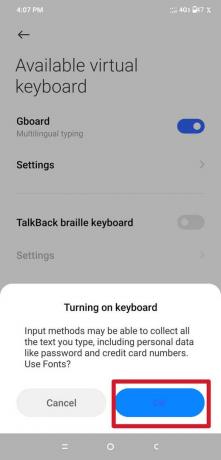
4. फिर से, एक पॉप-अप दिखाई देगा, 'पर टैप करें।ठीक' जारी रखने का विकल्प। अब, फ़ॉन्ट्स विकल्प के आगे टॉगल नीला हो जाएगा। इसका मतलब है कि फॉन्ट ऐप कीबोर्ड सक्रिय हो गया है।


5. अब, अपना व्हाट्सएप चैट खोलें, पर टैप करें चार-बॉक्स प्रतीक, जो कि कीबोर्ड के ठीक ऊपर बाईं ओर है, फिर 'पर टैप करें।फ़ॉन्ट' विकल्प।


6. अब, अपनी पसंद की फ़ॉन्ट शैली चुनें और अपने संदेश टाइप करना शुरू करें।

संदेश आपके द्वारा चुनी गई फ़ॉन्ट शैली में टाइप किया जाएगा और इसे उसी प्रारूप में वितरित किया जाएगा।
यह भी पढ़ें:व्हाट्सएप वीडियो और वॉयस कॉल कैसे रिकॉर्ड करें?
विधि 3: व्हाट्सएप पर ब्लू फॉन्ट मैसेज भेजें
यदि आप व्हाट्सएप पर ब्लू-फॉन्ट संदेश भेजना चाहते हैं, तो अन्य ऐप उपलब्ध हैं Google Play Store जैसे ब्लू वर्ड्स और फैंसी टेक्स्ट जो आपको ब्लू फॉन्ट टेक्स्ट मैसेज भेजने में मदद कर सकते हैं व्हाट्सएप। नीला फ़ॉन्ट संदेश भेजने के लिए आपको निम्नलिखित चरणों का पालन करना होगा:
1. खोलना गूगल प्ले स्टोर. प्रकार 'नीला शब्द' या फैंसी टेक्स्ट (जो भी आप पसंद करते हैं) और इंस्टॉल यह
2. दोपहर का भोजन 'नीला शब्द' ऐप और पर टैप करें छोड़ें फिर विकल्प पर टैप करते रहें अगला विकल्प।
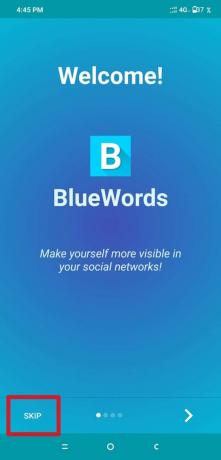
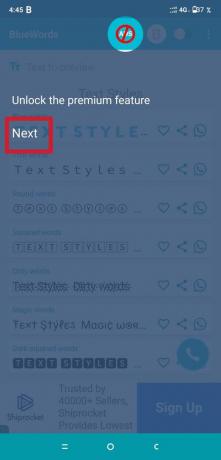
3. अब, 'पर टैप करेंकिया हुआ' और आपको विभिन्न फोंट विकल्प दिखाई देंगे। आपको जो भी फॉन्ट पसंद हो उसे चुनें और अपना पूरा संदेश टाइप करें.
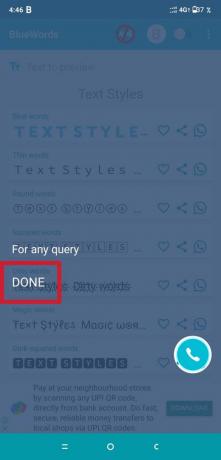
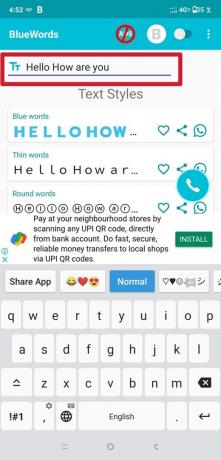
4. यहां आपको चुनना है नीला रंग फ़ॉन्ट. यह नीचे फ़ॉन्ट शैली का पूर्वावलोकन दिखाएगा।
5. अब, पर टैप करें साझा करना का बटन लिपि शैली आप साझा करना पसंद करते हैं। एक नया इंटरफ़ेस खुलेगा, जिसमें पूछा जाएगा कि संदेश को कहां साझा किया जाए। पर टैप करें व्हाट्सएप आइकन.
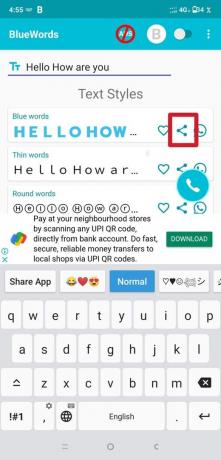

6. संपर्क चुनें आप भेजना चाहते हैं और फिर पर टैप करें भेजना बटन। संदेश ब्लू फ़ॉन्ट शैली (या आपके द्वारा चुनी गई फ़ॉन्ट शैली) में वितरित किया जाएगा।
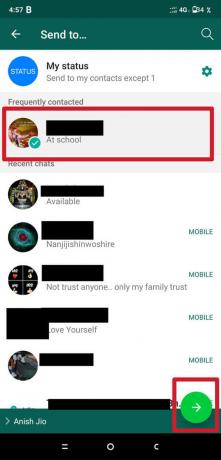

तो, ये सभी तरीके हैं जिनका उपयोग आप व्हाट्सएप में फॉन्ट स्टाइल बदलने के लिए कर सकते हैं। आपको बस इन सरल चरणों का पालन करना है, और आप व्हाट्सएप में फ़ॉन्ट शैली को स्वयं ही बदल पाएंगे। आपको उबाऊ डिफ़ॉल्ट प्रारूप से चिपके रहने की ज़रूरत नहीं है।
अक्सर पूछे जाने वाले प्रश्न (एफएक्यू)
Q1. आप व्हाट्सएप पर इटैलिक में कैसे लिखते हैं?
WhatsApp पर इटैलिक में लिखने के लिए आपको तारक चिह्न के बीच में टेक्स्ट टाइप करना होगा। व्हाट्सएप अपने आप टेक्स्ट को इटैलिक कर देगा।
प्रश्न 2. आप व्हाट्सएप में फॉन्ट स्टाइल कैसे बदलते हैं?
WhatsApp में फ़ॉन्ट शैली बदलने के लिए, आप या तो अंतर्निहित WhatsApp सुविधाओं का उपयोग कर सकते हैं या तृतीय-पक्ष ऐप्स का उपयोग कर सकते हैं। व्हाट्सएप संदेशों को बोल्ड बनाने के लिए, आपको संदेश को तारांकन चिह्न के बीच में टाइप करना होगा।
हालाँकि, व्हाट्सएप मैसेज को इटैलिक और स्ट्राइकथ्रू बनाने के लिए, आपको अपना मैसेज क्रमशः अंडरस्कोर सिंबल और सिम सिंबल (टिल्ड) के बीच में टाइप करना होगा।
लेकिन अगर आप इन तीनों फॉर्मेट को एक ही टेक्स्ट में मिलाना चाहते हैं, तो एक के बाद एक एस्टरिस्क, अंडरस्कोर और सिम सिंबल (टिल्ड) टाइप करें और साथ ही टेक्स्ट के अंत में एक के बाद एक टाइप करें। व्हाट्सएप आपके टेक्स्ट मैसेज में इन तीनों फॉर्मेट को अपने आप जोड़ देगा।
अनुशंसित:
- व्हाट्सएप स्टेटस पर लंबा वीडियो कैसे पोस्ट या अपलोड करें?
- स्नैपचैट कनेक्शन त्रुटि को ठीक करने के 9 तरीके
- Android पर फ़ोटो में स्वचालित रूप से वॉटरमार्क कैसे जोड़ें
- बिना ऑनलाइन गए व्हाट्सएप पर कोई ऑनलाइन है या नहीं, इसकी जांच कैसे करें
हमें उम्मीद है कि यह मार्गदर्शिका मददगार थी और आप व्हाट्सएप में फ़ॉन्ट शैली को बदलने में सक्षम थे। फिर भी, यदि आपको कोई संदेह है तो बेझिझक उन्हें टिप्पणी अनुभाग में पूछ सकते हैं।



